Оглавление
Domoticz, установкаDomoticz, настройки после установки. Добавление первого датчика.
Domoticz добавление шлюза XiaomiDomoticz полуумное управление Livolo, Broadlink
В данной статье мы рассмотрим простое создание скриптов на bash, а так же научимся создавать виртуальные датчики/сенсоры/переключатели.
Для проигрывания потока необходимо подключить с помощью кабеля 3,5 мм к вашей Raspberry Pi аудиосистему, колонку или подходящее устройство.
Подключится по SSH с помощью программы Putty к вашей Raspberry PI
Устанавливаем mplayer для воспроизведения, для этого запустите в консоли команду:
sudo apt-get install mplayer
Создаем bash скрипт, с помощью текстового редактора nano.
вводим в консоли:
sudo nano /home/pi/domoticz/scripts/radio.sh
В открывшееся окно редактора вставляем код, где 10800 это секунды. Другими словами радио у вас будет играть 3 часа, по истечении данного времени, скрипт завершит проигрывание. Установите время для отключения нужное вам.
#!/bin/sh killall mplayer mplayer -ao alsa -noconsolecontrols -endpos 10800 $1 > /dev/null 2>&1
Сохраняем, нажимаем на клавиатуре Ctrl O=>Enter=>Ctrl X
Даем даём права, что бы скрипт стал исполняемым.
Командой:
sudo chmod x /home/pi/domoticz/scripts/radio.sh
Переходим в Domoticz для создания виртуальных датчиков/переключателей/сенсоров:
- Настройка-Оборудование
В разделе Тип: выбираете - Dummy (Does nothing, use for virtual switch only) указываете имя
Нажмите добавить, появится новая запись
Выберите создать виртуальные датчики
Указываете имя, тип датчика: Переключатель - нажимаем ОК
Настройка-Устройства, в открывшемся окне находим созданный переключатель
Переходим в меню Переключатели. В открывшемся окне видим ваш созданный ранее переключатель. Здесь вы сможете управлять, редактировать, менять иконки и смотреть графики
Настройка-Дополнительно-События
Создаём скрипт LUA. Настройка-Дополнительно-События. Указываем имя - выбираем Lua-Device, Активируйте скрипт передвинув ползунок event active, вставляем код:
local sensor2 = 'Radio' --Имя вашего переключателя commandArray = {} if (devicechanged[sensor2] == 'Off') then --Если выключаем os.execute ("killall mplayer") -- Выдается команда завершить все процессы плеера end if (devicechanged[sensor2] == 'On') then --Если включаем os.execute ("/home/pi/domoticz/scripts/radio.sh http://nashe128.streamr.ru") --Вызываем наш скрипт с параметром "http://nashe128.streamr.ru" - ссылка на поток commandArray[sensor2]='Off' --После завершения проигрывания (180 минут) ставим переключатель в "Off" -- далее работает условие выше end return commandArray
Инструкция в картинках:
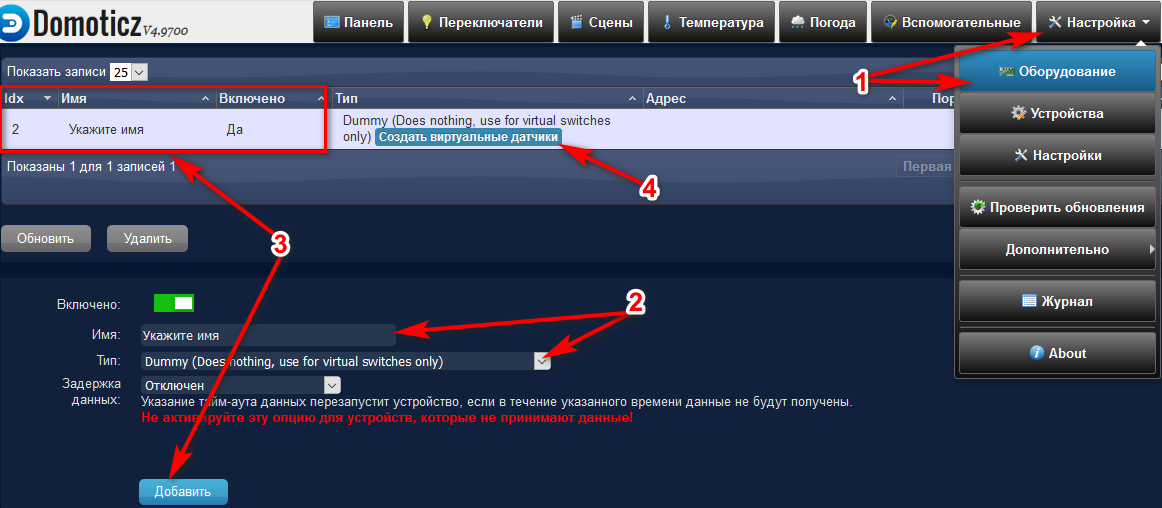
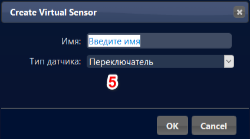

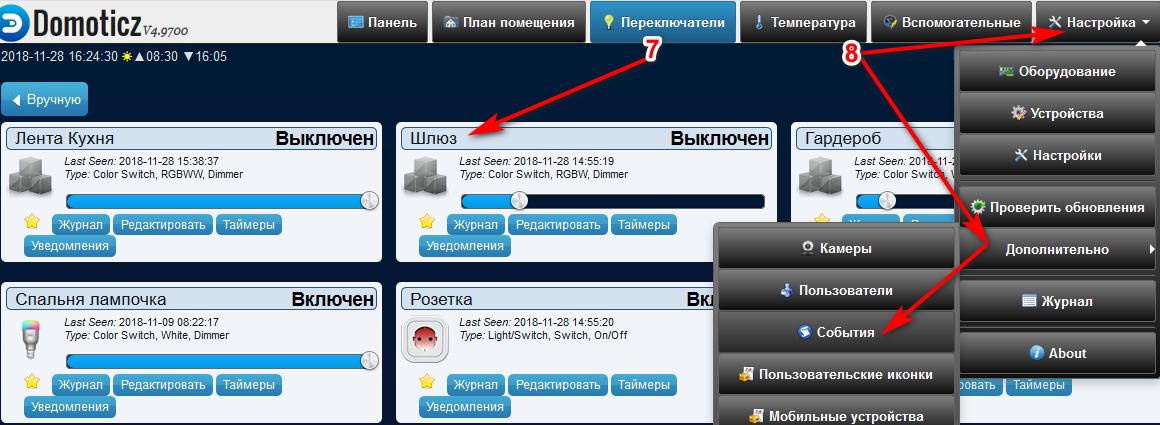
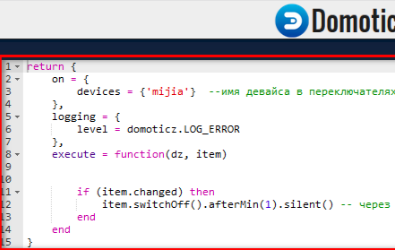


Я сделал с помощью mpd mpc. Мне кажется проще, не придется каждый раз убивать мплеер
класс , будем пробывать!
Александр,
Пробую сделать , не выходит!
Копирую скрипт, создаю новый луа, внёс все удаляю , и вставляю твоё , ноль !
Звук есть , сразу говорю!
Свитч сделал , имя перенёс!
В конце у теб на скрине, два end end , а в скрипте один - это норм?
Пллеер установлен? Права даны? Еще раз пройдитесь по статье, скрин это вообще для примера, код верный